SSH (Secure Shell) - протокол безопасного удаленного доступа, используемый для обмена данными между удаленными компьютерами с шифрованием. SSH позволяет управлять Linux-серверами удаленно, выполнять такие задачи, как управление системой, разработка, администрирование и обеспечение безопасности.
Чтобы подключиться к Linux-серверу через SSH, вам потребуется IP-адрес сервера, логин и пароль. Убедитесь, что SSH-сервер установлен и включен на вашей машине перед подключением. Если нет, установите и настройте SSH-сервер.
Для подключения к серверу выполните следующие шаги: откройте терминал или командную строку, введите команду "ssh", а затем введите IP-адрес сервера. Если сервер настроен на стандартный порт SSH (порт 22), вы можете не указывать порт явно. Вам нужно будет ввести логин и пароль. После успешного ввода данных вы будете подключены к серверу и сможете выполнять команды на удаленной машине через командную строку.
Установка SSH на Linux
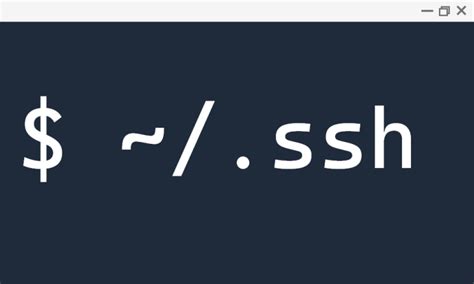
Для установки SSH на Linux-систему, выполните следующие шаги:
- Откройте терминал на вашем Linux-устройстве.
- Введите команду sudo apt update для обновления локального репозитория пакетов.
- Затем введите команду sudo apt install openssh-server для установки пакета SSH-сервера.
- Для CentOS:
sudo yum update
sudo yum install openssh-server
- Для CentOS или Fedora:
sudo yum install openssh-server
sudo systemctl status ssh.systemctl status ssh для проверки статуса службы SSH. Если служба работает, вы увидите сообщение "active (running)" или "active (exited)". Если служба не запущена, вы можете воспользоваться командой systemctl start ssh для ее запуска.netstat -an grep LISTEN и проверить, слушает ли сервер порт 22, который используется SSH по умолчанию. Если результат содержит строку 0.0.0.0:22 или :::22, то SSH-сервер работает и готов принимать подключения.Если в результате проверки выяснилось, что SSH-сервер не работает, вам может потребоваться настроить или восстановить его. Для этого можно использовать соответствующие инструкции для вашей операционной системы.
Подключение к удаленному Linux-серверу

Для подключения к удаленному Linux-серверу по SSH необходимо выполнить следующие шаги:
- Установите SSH-клиент на вашем компьютере, если он не установлен.
- Убедитесь, что SSH-сервер установлен и активирован на удаленном Linux-сервере.
- Запустите SSH-клиент на вашем компьютере и введите IP-адрес или доменное имя удаленного Linux-сервера.
- Укажите порт подключения (по умолчанию - 22) и выберите протокол SSH.
- Введите учетные данные для удаленного сервера: имя пользователя и пароль.
- Нажмите кнопку "Connect" или подобную в SSH-клиенте для установления соединения.
- После успешного подключения к удаленному Linux-серверу вы сможете работать с ним так же, как если бы он находился непосредственно на вашем компьютере. Вы сможете выполнять команды, управлять файлами и настраивать сервер в соответствии с вашими потребностями.
Подключение к удаленному Linux-серверу по SSH является безопасным и широко используется администраторами для удаленного управления серверами. Не забывайте использовать надежные пароли и регулярно обновлять ваше программное обеспечение для поддержания безопасности вашей системы.
Как узнать IP-адрес удаленного сервера

Существует несколько способов, с помощью которых можно узнать IP-адрес удаленного сервера:
1. Команда ifconfig
Для того чтобы узнать IP-адрес удаленного сервера, откройте терминал на своем локальном компьютере и выполните команду ifconfig:
ifconfig
Найдите строку, начинающуюся с "inet addr", перед которой будет указано имя вашего сетевого интерфейса. Этот адрес и будет являться IP-адресом вашего удаленного сервера.
2. Команда ping
Вы также можете попробовать использовать команду ping, чтобы узнать IP-адрес удаленного сервера. Откройте терминал и выполните следующую команду:
ping hostname
Вместо "hostname" введите имя удаленного сервера или его доменное имя. Результатом выполнения команды будет IP-адрес сервера, который он использует для отвечает на пингование.
3. Использование онлайн-сервисов
Если у вас нет доступа к командной строке или команда ifconfig не работает, вы можете воспользоваться онлайн-сервисами, которые предоставляют информацию об IP-адресе удаленного сервера по его имени. Один из таких сервисов - https://www.iplocation.net/ или https://www.whatismyip.com/.
Введите в адресной строке браузера URL-адрес одного из этих сервисов, затем введите имя удаленного сервера или его доменное имя. После нажатия кнопки "Проверить IP" или аналогичной кнопки, вы получите IP-адрес удаленного сервера.
Теперь, когда вы знаете IP-адрес удаленного сервера, вы можете использовать его для подключения к нему с использованием SSH протокола.
Как подключиться к Linux-серверу через SSH
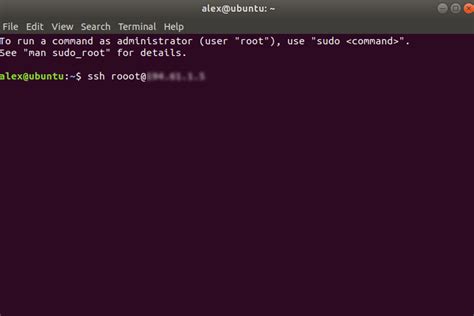
Чтобы подключиться к Linux-серверу через SSH, вам понадобится:
- Клиент SSH: это приложение или утилита, которая позволяет устанавливать SSH-соединение.
- Имя пользователя и пароль: для успешного подключения вам понадобятся учетные данные (имя пользователя и пароль) для доступа к серверу.
- IP-адрес или доменное имя сервера: вы должны знать IP-адрес или доменное имя сервера, к которому вы хотите подключиться.
Процесс подключения к Linux-серверу через SSH следующий:
- Откройте терминал на вашем компьютере и выполните команду следующего вида:
$ ssh [имя_пользователя]@[ip_адрес]Например:
$ ssh пользователь@пример.com- При первом подключении к серверу вас попросят подтвердить его идентификатор. Подтвердите идентификатор, введя "yes", а затем введите пароль.
- Если имя пользователя и пароль верны, вы успешно подключитесь к Linux-серверу через SSH.
Теперь, когда вы подключены к серверу, вы можете выполнять различные команды и управлять сервером удаленно через SSH.
Использование SSH для подключения к Linux-серверу предоставляет безопасное и зашифрованное соединение, что делает этот протокол одним из наиболее популярных в службе удаленного доступа к серверам Linux. Нажмите сюда, чтобы узнать больше о SSH.
Как выполнить команды на удаленном сервере с помощью SSH

1. Для начала, установите SSH на свой компьютер, если вы еще этого не сделали. Для большинства Linux-дистрибутивов, SSH уже установлен по умолчанию. Если же у вас нет SSH, вы можете установить его, выполнив команду:
sudo apt install openssh-server
2. Откройте терминал и выполните следующую команду для подключения к удаленному серверу:
ssh @
Здесь - имя пользователя на удаленном сервере, а - IP-адрес или доменное имя сервера. Вам также может потребоваться указать порт, если он отличается от стандартного (по умолчанию порт SSH - 22). Это можно сделать, добавив опцию -p, например:
ssh -p @
3. При успешном подключении вам будет предложено ввести пароль для указанного пользователя на удаленном сервере. Введите пароль и нажмите Enter.
4. После входа на удаленный сервер, вы можете выполнить нужные команды. Просто введите команду в терминале и нажмите Enter. Результат команды отобразится в терминале.
| Команда | Описание |
|---|---|
| ls | Отобразить содержимое текущей директории |
| cd | Перейти в указанную директорию |
| mkdir | Создать новую директорию |
| rm | Удалить указанный файл |
5. По окончании работы на удаленном сервере, отключитесь, выполните команду:
exit